
O Google Chrome permite que você baixe páginas inteiras da web para visualização off-line. Você pode salvar apenas o HTML básico ou recursos adicionais (como imagens) para remontar completamente uma página sem a necessidade de uma conexão com a Internet.
Como salvar uma página da web
Vá em frente e inicie o Chrome e navegue até a página da web que deseja salvar. Clique no botão de menu e em Mais ferramentas> Salvar página como. Como alternativa, você pode usar Ctrl + S (Command + S no macOS) para abrir a caixa de diálogo “Salvar como…”.
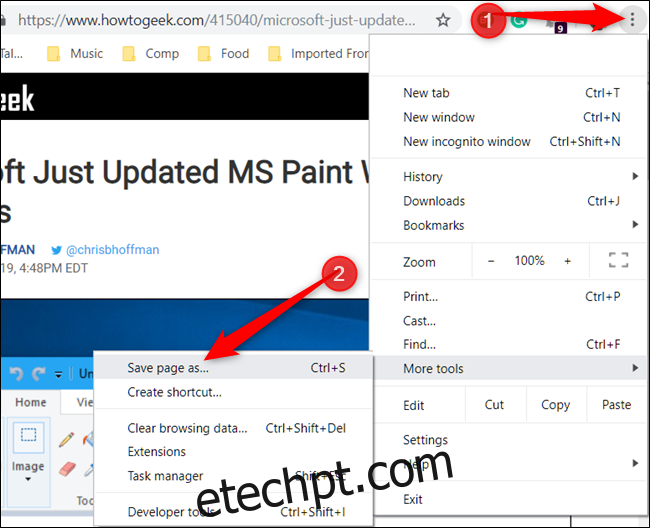
Escolha uma pasta para salvar a página e, em seguida, no menu suspenso, escolha “Página da web, somente HTML” ou “Página da web, completa”. O primeiro mantém apenas o conteúdo vital para acessá-lo posteriormente (texto e formatação), enquanto o último salva tudo (texto, imagens e arquivos de recursos adicionais). Se você deseja acessar a página inteira offline, escolha a opção “completa”.
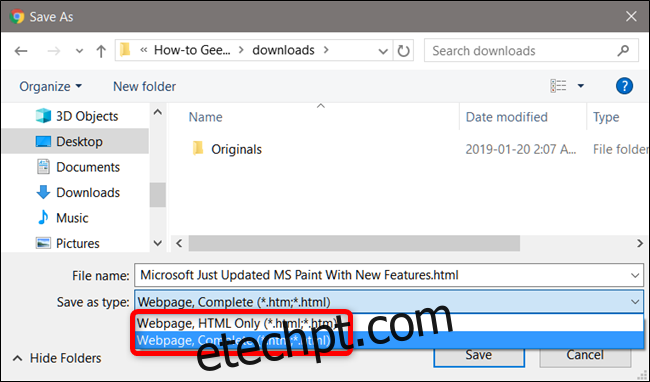
A página da web é baixada da mesma forma que qualquer outro arquivo, com seu progresso na parte inferior da janela do Chrome.
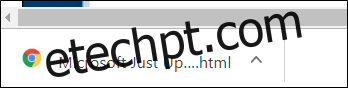
Para abrir a página da web, vá até a pasta e clique duas vezes no arquivo para abri-lo.
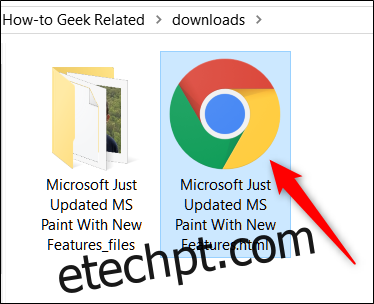
Depois de terminar com a página da web, você pode excluí-la com segurança do seu computador.
Como criar um atalho para páginas da web
Embora salvar uma página para visualização off-line seja ótimo para artigos que você pode querer consultar mais tarde, você também pode fazer links rápidos para sites específicos diretamente em sua área de trabalho, o que é melhor para quando você está on-line. Isso funciona bem para aplicativos da web que você usa regularmente – você pode até configurá-los para serem executados em janelas inteiras, de modo que pareçam quase nativos.
Um atalho para uma página da web é igual a qualquer outro atalho já existente em sua área de trabalho. A principal diferença entre criar um atalho e salvar uma página é que você usaria um atalho para as páginas que visita regularmente – como wdzwdz.com – e não um artigo específico ou página estática que deseja preservar para visualização offline. Se você está apenas tentando salvar uma página para acesso rápido, você deseja criar um atalho em sua área de trabalho.
Abra o Chrome e navegue até o site que deseja salvar na área de trabalho do seu computador. Clique no menu> Mais ferramentas> Criar atalho.
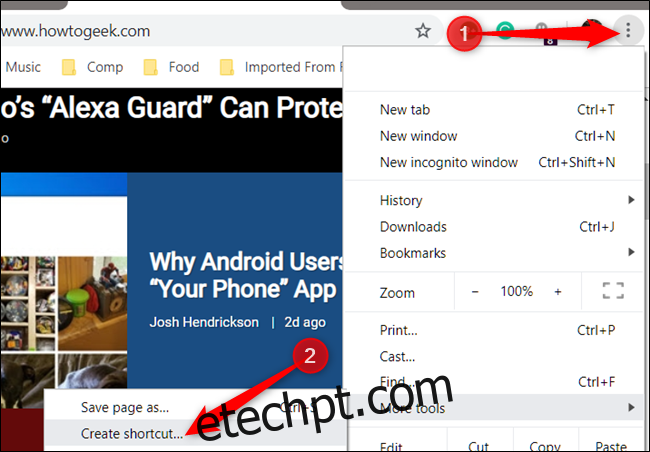
Dê ao atalho um nome personalizado, se desejar. Você também pode marcar a caixa “Abrir como janela” para abrir o site em uma janela separada em vez do navegador Chrome. Isso forçará a página a abrir em uma nova janela sem guias, a Omnibox ou a barra de favoritos. É ótimo para aplicativos da web porque dá a eles uma sensação muito nativa, semelhante a um aplicativo.
Clique em “Criar”.
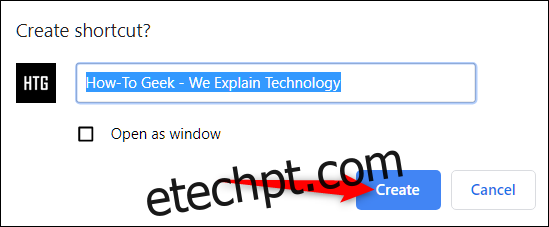
Depois de clicar em “Criar”, um novo ícone é adicionado à sua área de trabalho. Clique duas vezes no ícone para ir instantaneamente ao seu site favorito.
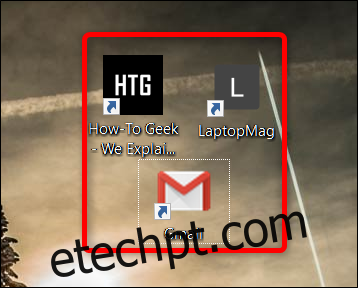
Se você tentar acessar um atalho enquanto estiver off-line, receberá uma mensagem de erro e a página não carregará. A razão disso acontecer é que, em vez de salvar todo o HTML, texto e imagens – como na parte anterior – um atalho aponta o Chrome para uma página da web específica que ele deve carregar.
Se você não usa mais esses atalhos para acessar os sites, simplesmente exclua o arquivo de sua área de trabalho para desobstruir sua área de trabalho.
